网口打印机设置教程(新)电脑已经走进了家家户户,而在操作电脑的时候,各位小伙伴可能会遇到如何设置打印机的问题,那如何才能以简单的方法应对如何设置打印机的问题,今天就帮助小伙伴们解决如何设置打印机的困扰,下面请看如何设置打印机的详细解决步骤:

工具/原料
基本的电脑操作技能
仔细阅读打印机说明书
一 网口打印机介绍
1、1 思路描述1、网口打印机能打印的前提是:电脑能发打印数据给打印机。2、电脑能发打印数据给打印机的前提是:首先电脑和打印机要能通信,然后要安装对应打印机的驱动以及配置端口。3、电脑和打印机要能通信的前提是:打印机的IP和电脑的IP要在同一个网段内,(一个网段可以简单的理解为:一个IP的前三个数 例如IP 192.168.1.220 则网段为:192.168.1)4、基本思路:让打印机和电脑的IP处于同一个网段内即可,安装驱动,配置网口端口。
2、2 说明1、一个网口打印机可以对应多台电脑,一台电脑可以对应多台网口打印机(前提:打印机和电脑都在一个局域网内)。即一个网口打印机可以为多台电脑提供打印服务,一台电脑也可以利用多台网口打印机。2、一台电脑上,对应的一个网口打印机就需要一个网口端口(对应几台网口打印机,就需要几个网口端口)。
二 连接打印机
1、将打印机插上电源,连接网线插在交换机/路由器上面,确保打印机和电脑连接的是同一个网络。
三 配置打印机
1、1 检查IP地址1、检查电脑自身ip地址:点击开始——点击运行或者直接在搜索框输入cmd,回车——进入黑屏输“ipconfig”回车——电脑自己的ipv4地址(192.168.x.yyy)。记录之,以确定能上网的ip网段。2、检查打印机ip地址:关掉打印机尾部电源,长按打印机Feed键,打开电源后1秒再松开按键。此时打印机自动打出自身配置自检文件。如下图所示,在小票上找到IPaddress那一行,后面的即为打印机的IP地址。
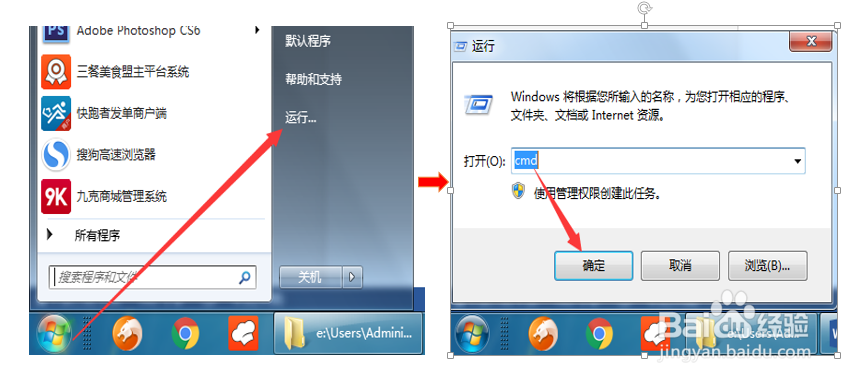
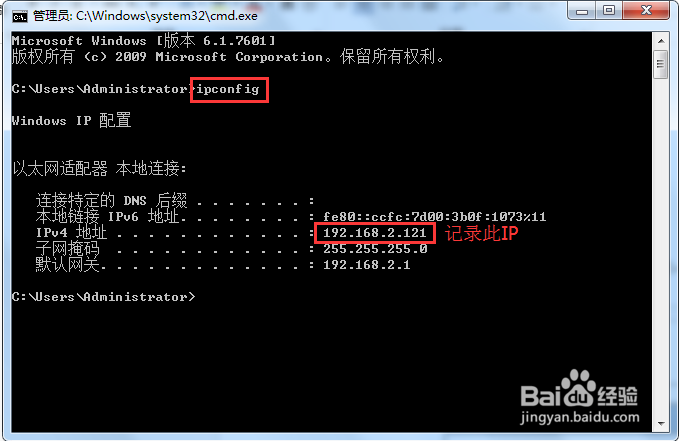

2、2 修改电脑IP地址1、右键网络或网上邻居——属性——右键本地连接——属性——弹开本地连接属性框——双击Internet协议版本4(TCP/IPV4)——高级——添加IP地址


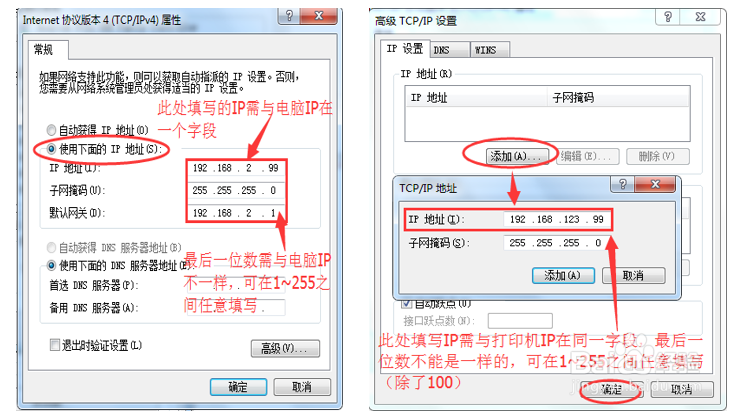
3、3 彭榧逡钚修改打印机IP地址1、找到修改打印机IP的工具 ,打开小太阳图标程序2、在旧的IP地址那栏输入第四步查看到的打印机IP哪纳紧萄地址,在新的IP地址那栏输入第一步查看的电脑IP的前三段,最后一位数最好写大一点,可以是200~255之间的数字。点击连接测试,若出现succ,则代表连接成功,点 设置新的IP地址 当蓝色那排IP跳到了红色那排,即第一排显示IP地址为:192.168.2.200,则表示修改成功。若出现 erro,则表示连接错误,请检查打印机与交换机/路由器连接是否有问题,重新连接之后,再进行测试。3、修改成功之后,按照之前设置电脑IP地址的路径,将192.168.123.100此路径删除。

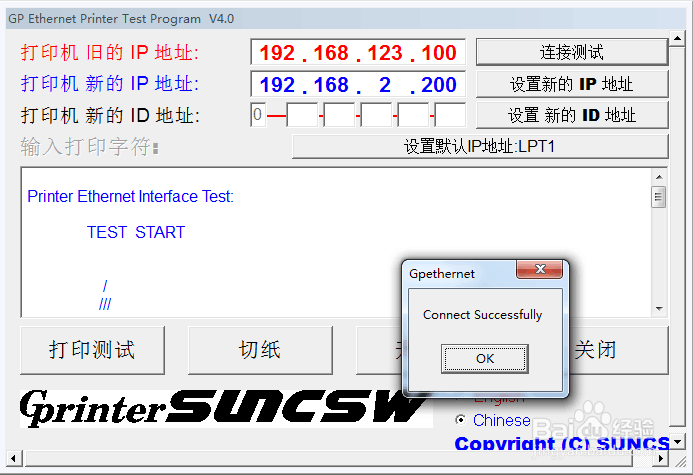
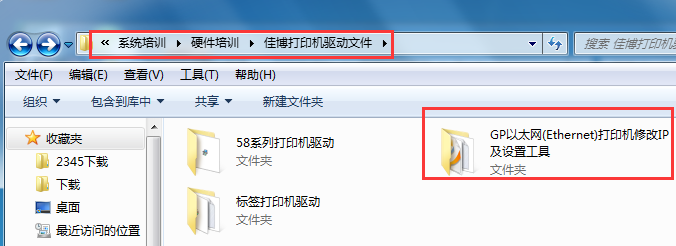

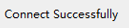

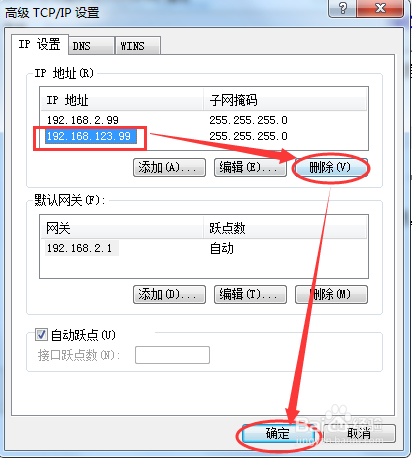
四 安装打印机驱动
1、找到打印机驱动文件,安装打印机驱动。
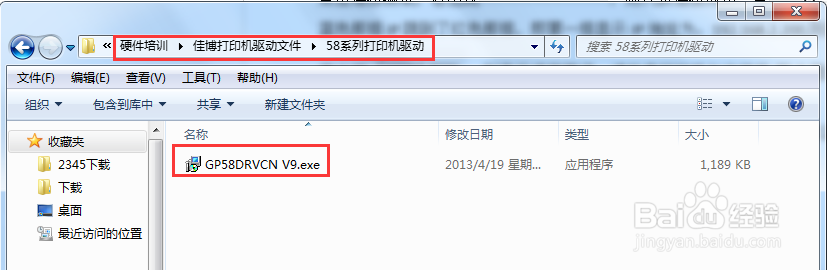
2、设醅呓择锗置打印机端口开始——设备和打印机——找到打印机驱动右键——打印机属性——端口——添加端口按钮——选Standard TCP/IP Port——新端口(P像粜杵泳)…——下一步——输入打印机设定的IP地址(192.168.2.200)——下一步——设备类型:自定义——下一步——完成——应用/确定为第一个驱动配置IP端口后,点击常规——打印测试页,如能正常打印,恭喜恭喜!若有多台网口打印机请重复以上步骤为另外的打印机驱动配置相应的IP端口。分别打印测试页。
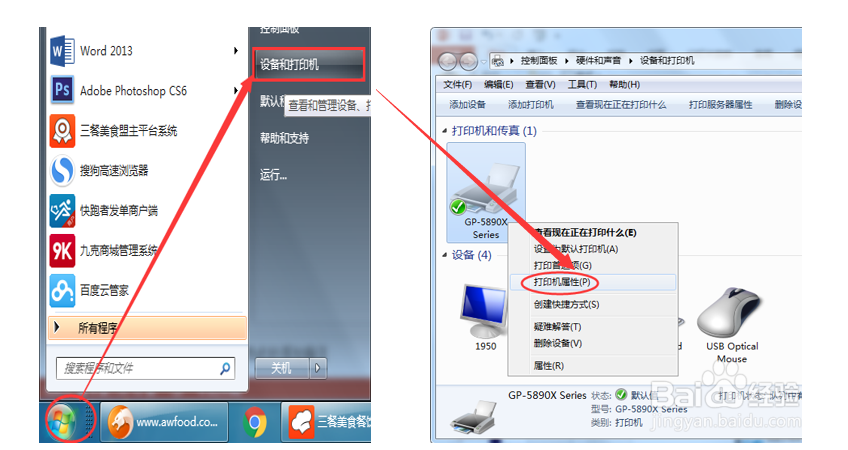
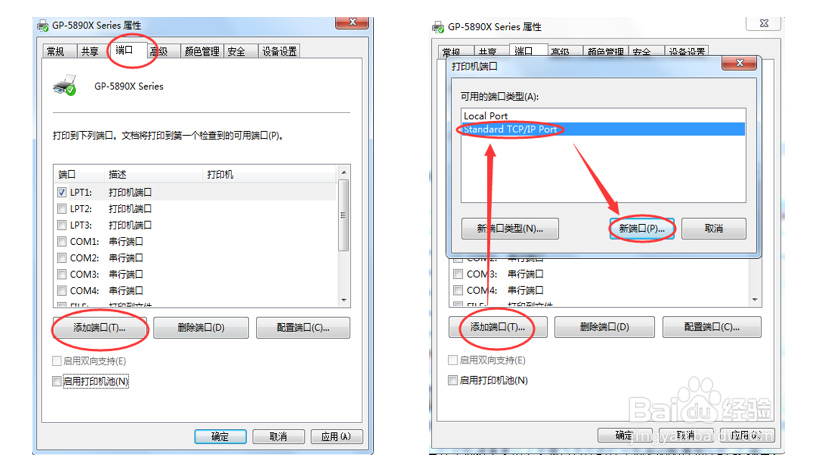
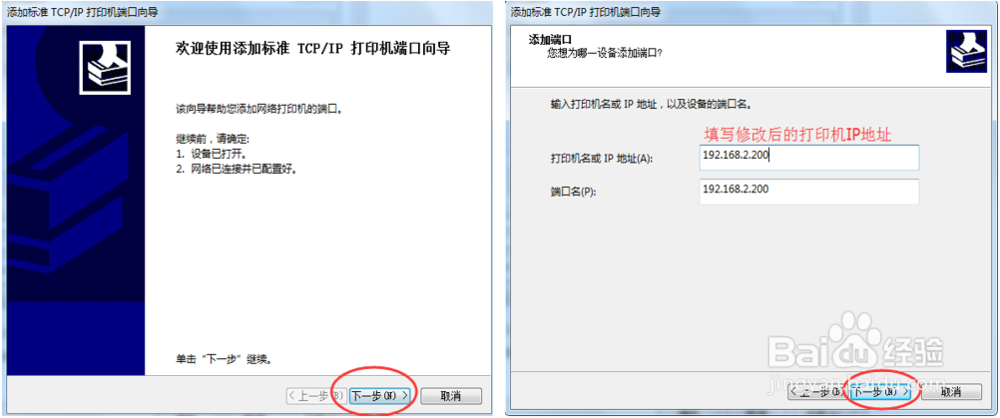
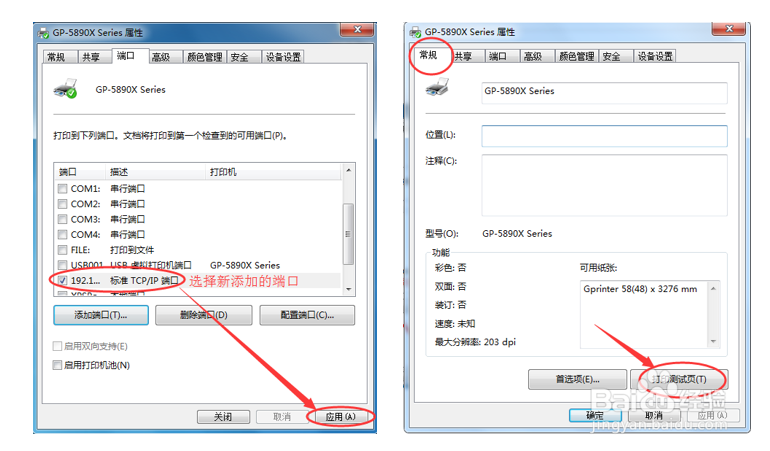
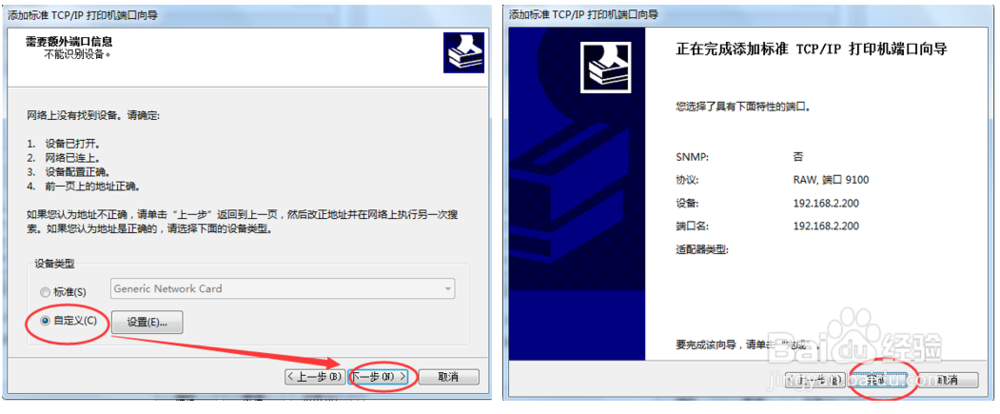
五 设置打印机
1、打开三餐美食管理系统——店务管理——店铺管理——打印设置——添加打印机——选择有线有驱打印——打印机名选择安装的驱动名称——设置打印机别名、打印联数等信息——勾选所需打印菜品分类——提交。
